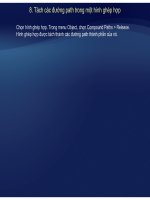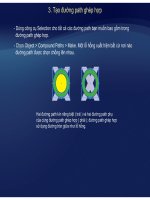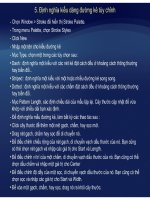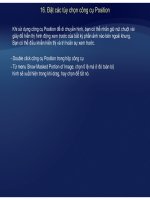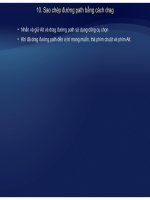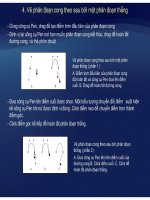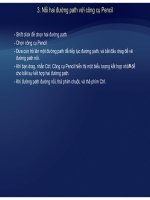Tự học Indesign CS2 : Bảng part 5 pps
Bạn đang xem bản rút gọn của tài liệu. Xem và tải ngay bản đầy đủ của tài liệu tại đây (210.75 KB, 5 trang )
4. Phân phối đều các cột và hàng
Chọn các ô trong các cột và hàng mà sẽ có cùng chiềurộng hoặcchiềucao
-
Chọn
các
ô
trong
các
cột
và
hàng
mà
sẽ
có
cùng
chiều
rộng
hoặc
chiều
cao
-Chọn Table > Distribute Rows Evenly hay Distribute Columns Evenly.
5. Thay đổi khoảng cách trước và sau bảng.
-Chọn Table > Table Options > Table Setup
-Dưới mục Table Spacing, xác định các giá trị khác cho Space Before và Space After, và
click OK.
6. Ngắt bảng qua các khung
ử ể ể
S
ử
dụng các tùy chọn Keep đ
ể
qui định bao nhiêu hàng nên giữ lại với nhau, hay đ
ể
xác định nơi hàng ngắt, như tại đỉnh của một cột hay khung.
Khi bạn tạo một bảng cao hơn khung trong đó nó cư trú, khung bị overset. Nếu bạn xâu
h ỗikh ớikh khá bả iế kh đóCá hà di h ể àá
c
h
u
ỗi
kh
ung v
ới
kh
ung
khá
c,
bả
ng t
iế
p tục trong
kh
ung
đó
.
Cá
c
hà
ng
di
c
h
uy
ể
n v
à
o c
á
c
khung được xâu chuỗi mỗi cái một lần – bạn không thể ngắt một hàng đơn qua nhiều
khung. Xác định các hàng header và footer để lập lại thông tin trong khung mới.
- Đặt điểm chèn trong hàng thích hợp, hay chọn một phạm vi các ô trong hàng
bạn muốn giữ lại với nhau.
-Chọn Table > Cell O
p
tions > Rows and Columns.
p
- Để giữ các dòng được chọn cùng với nhau, chọn Keep with Next Row.
- Để khiến dòng ngắt trong một vị trí xác định, chọn một tùy chọn ( như In Next
Frame ) trong menu Start Row và click OK
Frame
)
trong
menu
Start
Row
,
và
click
OK
.
7. Thay đổi khoảng chừa bên trong ô
Dù ô T đặt điể hè bê t h h ô ố ả hh ở
-
Dù
ng c
ô
ng cụ
T
ype,
đặt
điể
m c
hè
n
bê
n
t
rong
h
ay c
h
ọn
ô
mu
ố
n
ả
n
h
h
ư
ở
ng.
-Chọn Table > Cell Options > Text, hay hiển thị Table Palette.
-
Dướimục Cell Insets, xác định các giá trị Top, Bottom, Left, và Right, click OK.
Dưới
mục
Cell
Insets,
xác
định
các
giá
trị
Top,
Bottom,
Left,
và
Right,
click
OK.
8. Thêm văn bản trước một bảng
Bảng được neo vào đoạn ngay trước và sau nó. Nếu bạn chèn một bảng tại đầu khung văn
bản, bạn không thể click phía trên bảng để đặt một điểm chèn. Thay vào đó, sử dụng các
phím mũi tên để di chuyển điểm chèn trước bảng.
•
Đặt điểm chèn tại đầu đoạn trong ô đầutiên nhấn phím mũi tên sang trái và bắt đầugõ
•
Đặt
điểm
chèn
tại
đầu
đoạn
trong
ô
đầu
tiên
,
nhấn
phím
mũi
tên
sang
trái
,
và
bắt
đầu
gõ
.